- Adobe Frescon käyttöopas
- Esittely
- Adobe Frescon uudet ominaisuudet
- Mikä on Adobe Fresco?
- Adoben Frescon järjestelmävaatimukset
- Adobe Frescon julkaisutiedot
- Adobe Fresco iPhonessa
- Pikanäppäimet
- Helppokäyttötoiminnot Frescossa
- Adobe Fresco | Yleisiä kysymyksiä
- Käyttöliittymän käytön aloittaminen
- Maksulliseen sopimukseen päivittäminen maksullisten kirjasimien käyttöä varten
- Adobe Frescon tallennustila
- Tuetut ominaisuudet iPadissa ja Windows‑laitteissa
- Content Authenticity (ei ole käytettävissä Manner-Kiinassa)
- Piirtäminen, maalaaminen, animoiminen ja jakaminen
- Tasot
- Adobe Frescon muodot
- Sivellinten yleiskatsaus Adobe Frescossa
- Pikselisiveltimet
- Reaaliaikaiset siveltimet
- Vektorisiveltimet
- Sekoitussiveltimet
- Nauhasiveltimet
- Piirtokynän painekäyrän säätäminen
- Värit
- Maalaaminen rajojen sisäpuolella
- Liikkeen lisääminen taideteoksiin
- Vapaa muunnos ‑työkalu
- Taikasauvatyökalu
- Pose-työkalu
- Hankaustyökalu
- Sulatustyökalu
- Tekstin lisääminen ja muokkaaminen
- Elementit
- Julkaiseminen, vieminen ja jakaminen
- Tasomaskit
- Creative Cloud -kirjastojen käyttäminen Frescossa
- Viivain
- Pyyhekumit
- Omien kirjasimien lisääminen
- Ruudukot ja tasaus
- Symmetria
- Adobe Fresco ja Creative Cloud -sovellukset
- Pilvidokumentit
- Vianmääritys
- Esimerkkejä, ideoita ja inspiraatiota
Opi siirtämään Adobe Frescolla luotu taideteoksesi Adobe Illustratoriin.
Kosketustoimintoja tukevaan laitteeseen asennetulla Adobe Frescolla voit aloittaa työskentelyn missä vain inspiraation iskiessä. Palattuasi työpöytäsi ääreen voit helposti parannella Fresco-taideteostasi Photoshopilla tai Illustratorilla.
Jos olet luonut taideteoksesi Frescon vektorisiveltimillä, voit lähettää sen suoraan Illustratorin iPad- tai tietokonesovellukseen.
Taideteoksen lähettäminen suoraan Illustratorin iPad- tai tietokonesovellukseen
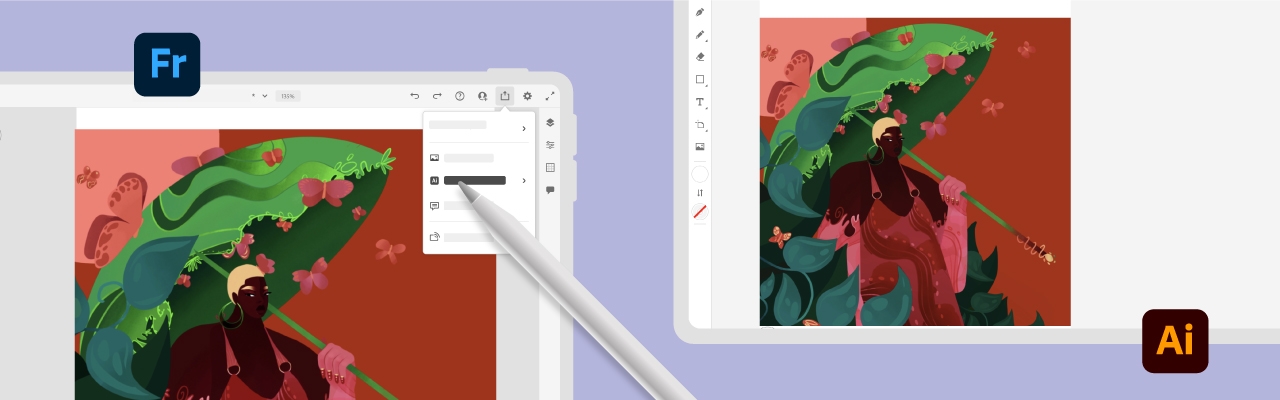
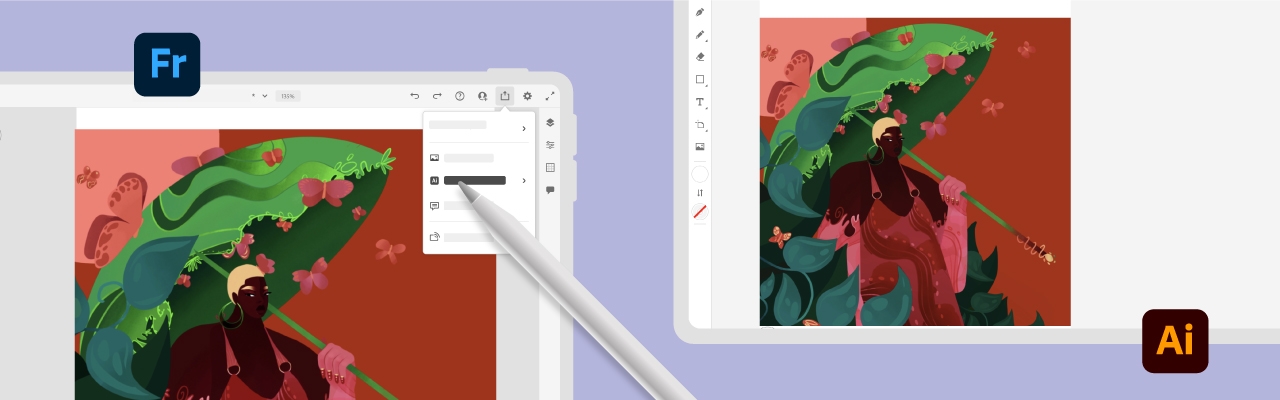
Voit nyt lähettää dokumenttisi Frescosta Adobe Illustratorin iPad- tai tietokonesovellukseen. Adobe Illustrator tunnistaa ja säilyttää Frescon vektori- ja pikselitasot. Kun pikselitasot ja vektoritasot yhdistetään, ne muunnetaan pikselitasoiksi.
- Avaa taideteoksesi Adobe Frescossa.
- Napauta otsikkopalkissa olevaa Jaa
 ‑kuvaketta.
‑kuvaketta. - Valitse Avaa kopio ‑kohdassa iPad- tai Tietokone-vaihtoehto. Saat ilmoituksen, että dokumenttisi on lähetetty Adobe Illustratoriin.
Jos olet kirjautunut Creative Cloud ‑tietokonesovellukseen, Illustrator avautuu automaattisesti yhdessä Frescosta lähetetyn dokumentin kanssa.
![]() Voit muokata Frescon vektoritasoja Illustratorissa, mutta et voi muokata pikselitasoja. Kun yhdistät vektori- ja pikselitasot, ne muunnetaan pikselitasoiksi.
Voit muokata Frescon vektoritasoja Illustratorissa, mutta et voi muokata pikselitasoja. Kun yhdistät vektori- ja pikselitasot, ne muunnetaan pikselitasoiksi.
Onko sinulla kysymys tai idea?
Jos sinulla on kysyttävää tai haluat jakaa idean, osallistu Adobe Fresco ‑yhteisön toimintaan. Odotamme yhteydenottoasi ja haluamme nähdä luomuksesi.